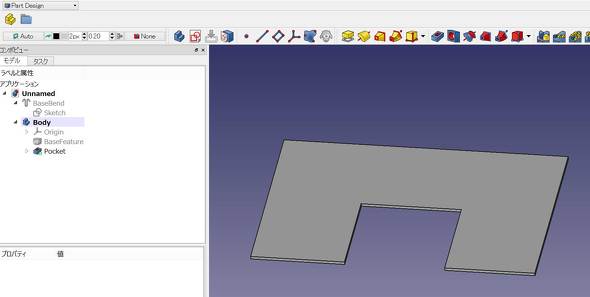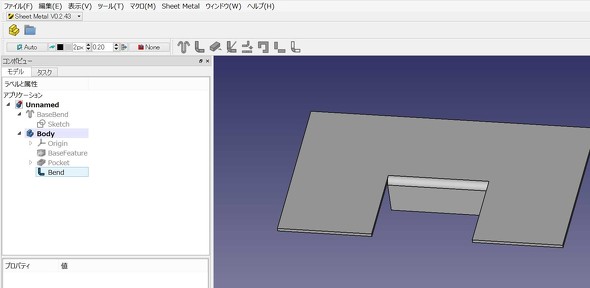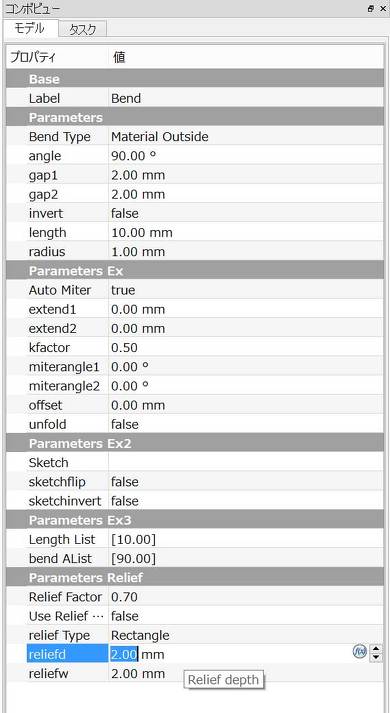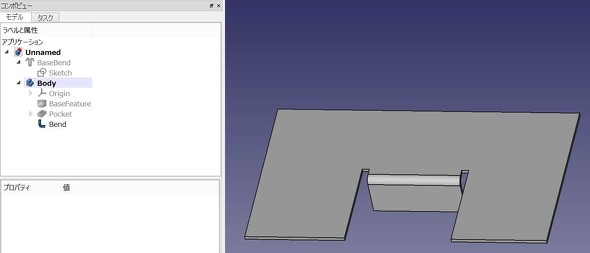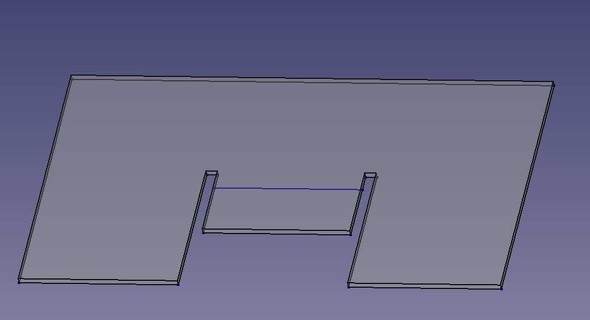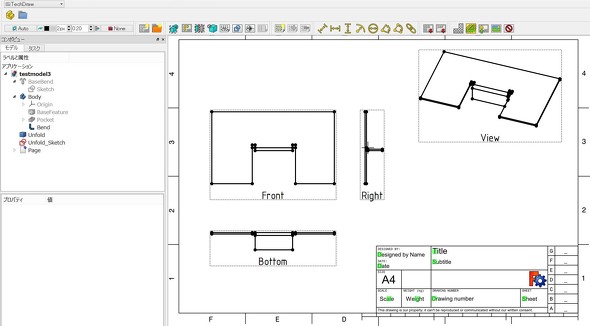板金モデリングとネジ追加をFreeCADのプラグインでサクッと試してみた:無償3D CAD「FreeCAD」を使ってみよう(5)(4/5 ページ)
» 2020年09月11日 10時00分 公開
[小林由美,MONOist]
曲げ逃げの追加
今度は、逃げのある曲げを作成する。これまで説明した作業手順を応用して、以下のようなベース板を作成する。板厚はデフォルトの「1mm」とした。
次に、切り欠きの奥のエッジを選び、曲げを作成する。ここではいったん、全く逃げがない状態で曲げ部(立ち上がり)が追加されている。
ここでは、曲げ逃げを板厚(1mm)の倍取ることにする。フィーチャーツリーでBendを選び、プロパティのパラメーター「gap1」と「gap2」のそれぞれに逃げ寸法「2mm」を入力する。さらに、「Prameters Relief」の奥行き寸法「reliefd」と幅寸法「reliefw」もそれぞれ「2mm」とする。
これで曲げ逃げが追加された。
展開しても、設定した曲げ逃げが考慮されることが分かる。
作成した板金図や展開図を図面化する
今回作成した板金モデルは、前回試したワークベンチ「TechDraw」で図面化することも可能だ。
しかし、残念ながら展開形状に関しては図面化できないようだ。Body配下に展開形状であるUnfoldをコピーした「BaseFeature001」を置いても読み込みができなかった。
Copyright © ITmedia, Inc. All Rights Reserved.
メカ設計の記事ランキング
- Formlabsが新型3Dプリンタ「Form 4」発表、LFSを超えるプリントエンジンを採用
- 有限要素法入門 〜連立方程式の解法、変位の計算〜
- 3σと不良品発生の確率を予測する「標準正規分布表」
- ムダのない作業と楽しさをもたらす“ありそうでなかった発想”
- SUBARUが深層学習によるAI構築ツールを導入、プレス領域の成形解析工数の削減へ
- 知らないと取り返しがつかなくなる金型の費用と作製期間の話
- 幾何公差の基準「データム」を理解しよう
- フローで考える流れのモデリング(その2) 〜適用例と3D/1Dの関係〜
- 計算時間が従来比最大1000倍高速な流体解析ベースのトポロジー最適化ソフト
- 「設計者はなぜCAEを煙たがるのか」を考察し、広がりを阻害する壁を取り除く